エルミタ的速攻撮って出しレビュー Vol.386
2014.12.29 更新
文:GDM編集部 絵踏 一
「APP Center」では、CPUだけでなくグラフィックスカードのカスタマイズに対応した「V-Tuner」が搭載されている。それこそAGP時代から続く伝統的なツール名ながら、機能は最新。コア・メモリの動作クロックから電圧値、「Power Target」、ファン回転数に至るまでをまとめて制御できる。
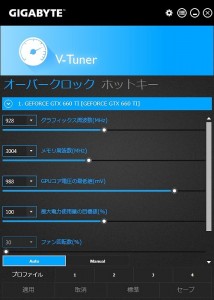 |
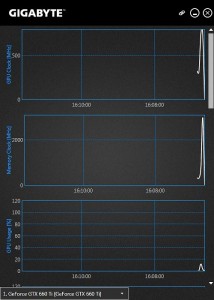 |
| 他のユーティリティとも調和がとれたデザインを採用する、グラフィックス向け「V-Tuner」。クロックから電圧、電源ターゲットなどの各種カスタマイズに対応するほか、モニタリングも可能だ | |
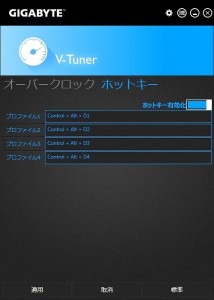 |
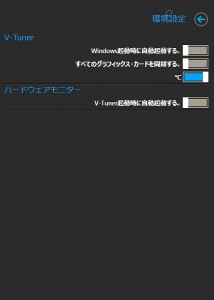 |
| プロファイルは最大4つまで保存可能で、ホットキーによりワンタッチ切り替えにも対応している | 環境設定画面では、アプリの挙動やマルチGPU動作時の同期を設定できる |
上部の「BIOS Fast Boot」はBIOS上から設定する「Fast Boot」と同じで、有効化することでOSの起動時間を短縮することができる。Windows 8/8.1の代表的な機能の1つとして高速起動が挙げられるが、BIOS設定が苦手な人もOS上から設定できるというワケだ。
ちなみにサポートページではWindows 7への対応も記載されていたものの、起動しなくなる場合があったことから、基本的にはWindows 8/8.1のための機能と考えていいだろう。
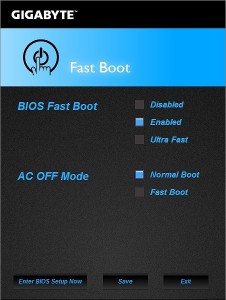 |
BIOS設定に移行することなくOS起動を高速化する「Fast Boot」。下の「AC OFF Mode」では電源喪失後の初回ブート時のモードを選択できる。なお、下部の「Enter BIOS Setup Now」を押せばすぐさま再起動、BIOS画面に移行する |
「APP Center」に移行してから追加された機能の1つとして、「USB Blocker」が挙げられる。USBポートの接続を制限する機能で、ユーティリティから設定すれば、即座にデバイスドライバから認識が解除される。設定できる項目は「通信デバイス」「プリンタ」「ストレージ」「スマートカード」「その他USB機器」の5種類、いずれもワンタッチで接続の可否を設定可能だ。
 |
USBポートをブロックする「USB Blocker」。OSから認識したくないUSB機器を指定して接続を解除することができる。現在は「Printer」がブロック状態で、設定はワンクリックで切り替えられる |
 |
|
| 接続を制限できるUSB機器は大きく分けて4タイプで、関連デバイスをすべてブロックすることができる。USBメモリなどの外部ストレージを接続したくない場合などは、あらかじめこちらで設定しておこう | |
不意にHDDがクラッシュしてデータを全損してしまった・・・というような悲しい事態は避けたいもの。特に最近はストレージデバイスの大容量化が顕著なため、常日頃からバックアップをとっておきたい。とはいえマメなバックアップが面倒な人には、「Smart Recovery 2」がオススメだ。定期的にパーティションやHDD全体のイメージファイルを自動でバックアップ、いざという時にリストアすることができる。
 |
 |
| 「APP Center」にはバックアップツールも完備。1時間ごとに指定したパーティションやHDDのイメージを作成、破損しても手軽にリストアが可能だ | |

